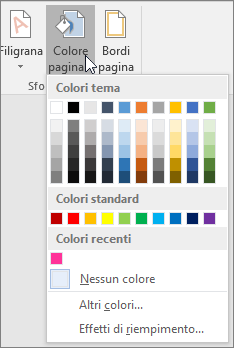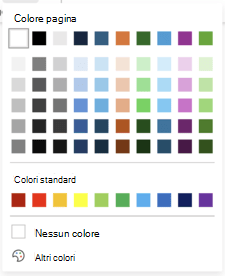Per aumentare l'impatto visivo del documento, aggiungere un colore di sfondo con il pulsante Colore pagina. È anche possibile aggiungere una filigrana.
Aggiungere o modificare il colore di sfondo
-
Passare a Progettazione > Colore pagina.
-
Scegliere il colore desiderato in Colori tema o Standard Colori.
-
Se il colore desiderato non è visualizzato, selezionare Altri colori e quindi scegliere un colore nella casella Colori .
-
Per aggiungere una sfumatura, una trama, un motivo o un'immagine, selezionare Effetti di riempimento, quindi passare a Sfumatura, Trama, Motivo o Immagine e selezionare un'opzione.
-
I motivi e le trame vengono ripetuti, o affiancati, per riempire l'intera pagina. Se si salva il documento come pagina Web, le texture vengono salvate come file JPEG e i motivi e le sfumature vengono salvati come file PNG.
Rimuovere il colore di sfondo
-
Passare a Progettazione > Colore pagina.
-
Selezionare Nessun colore.
Modificare il colore di sfondo
-
Passare a Progettazione > Colore pagina.
-
Scegliere il colore desiderato. Se il colore desiderato non è visualizzato, selezionare Altri colori e quindi selezionare un colore tra le opzioni della casella Colore .
Suggerimento: Per selezionare un colore da un file, seleziona l'immagine, seleziona i puntini di sospensione ... e seleziona Nuovo da file.
Rimuovere il colore di sfondo
-
Passare a Progettazione > Colore pagina
-
Selezionare Nessun colore.
Aggiungere o modificare il colore di sfondo
-
Passare a Layout>Colore pagina.
-
Scegliere il colore desiderato in Colori pagina o Standard Colori.
-
Se il colore desiderato non è visualizzato, selezionare Altri colori e quindi scegliere un colore nella finestra di dialogo Selezione colori.
Rimuovere il colore di sfondo
-
Passare a Layout > Colore pagina.
-
Selezionare Nessun colore.
I temi consentono di formattare un intero documento. Per altre informazioni, vedi Applicare i temi